Vytvořte vizitku s aplikací Photoshop
Jak víte, Photoshop je výkonný grafický editor, který umožňuje zpracovávat fotografie jakékoliv složitosti. Díky obrovskému potenciálu se tento editor stal velmi populární v různých oblastech lidské činnosti.
A jednou z těchto oblastí je vytvoření plnohodnotných vizitek. Navíc jejich úroveň a kvalita budou záviset pouze na představivosti a znalosti aplikace PhotoShop.
V tomto článku budeme uvažovat o příkladu vytvoření jednoduché vizitky.
A jako obvykle začneme s instalací programu.
Obsah
Instalace aplikace PhotoShop

Za tímto účelem stáhněte instalační program Photoshopu a spusťte jej.
Vezměte prosím na vědomí, že webový instalační program je stažen z oficiálních webových stránek. To znamená, že všechny potřebné soubory budou staženy z internetu během instalace programu.
Na rozdíl od většiny programů je instalace aplikace PhotoShop odlišná.
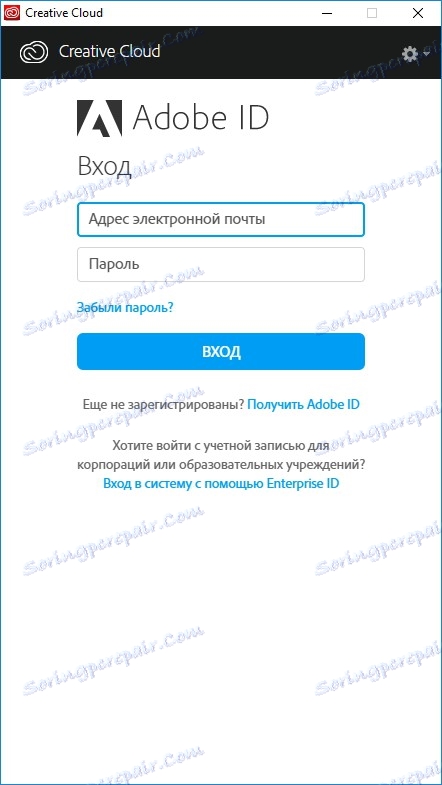
Jakmile instalátor webu stáhne potřebné soubory, musíte se přihlásit k službě Adobe Creative Cloud.
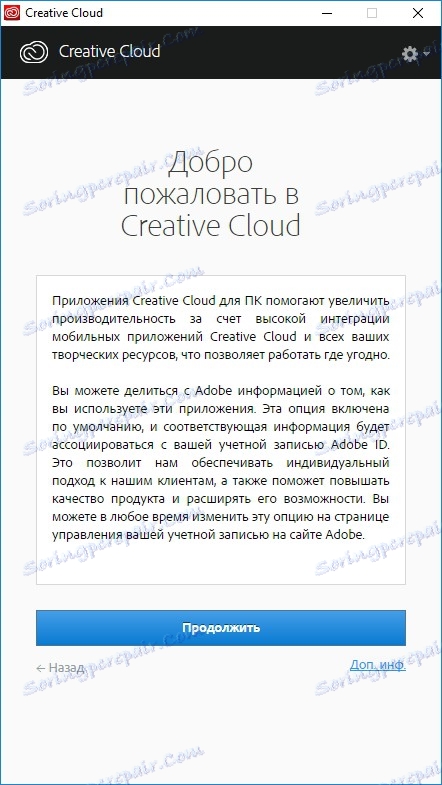
Dalším krokem je malý popis "kreativního mraku".
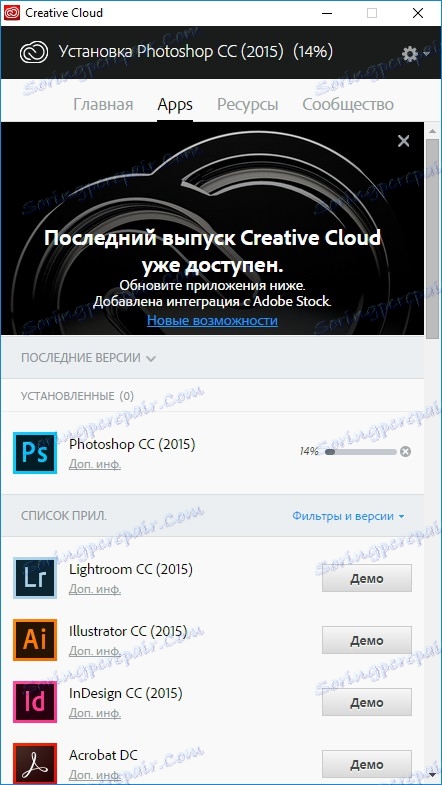
A až poté začne instalace Photoshopu. Délka tohoto procesu bude záviset na rychlosti vašeho internetu.
Jak komplikovaný editor se nezdává zpočátku, ve skutečnosti je vytváření vizitky ve PhotoShopu poměrně jednoduché.
Vytvoření rozvržení

Především je třeba nastavit velikost naší vizitky. K tomu použijeme standardní normu a při vytváření nového projektu udáváme rozměry 5 cm pro výšku a 9 cm pro šířku. Pozadí bude nastaveno na průhledné a zbytek bude ponechán ve výchozím nastavení
Přidejte pozadí do své vizitky
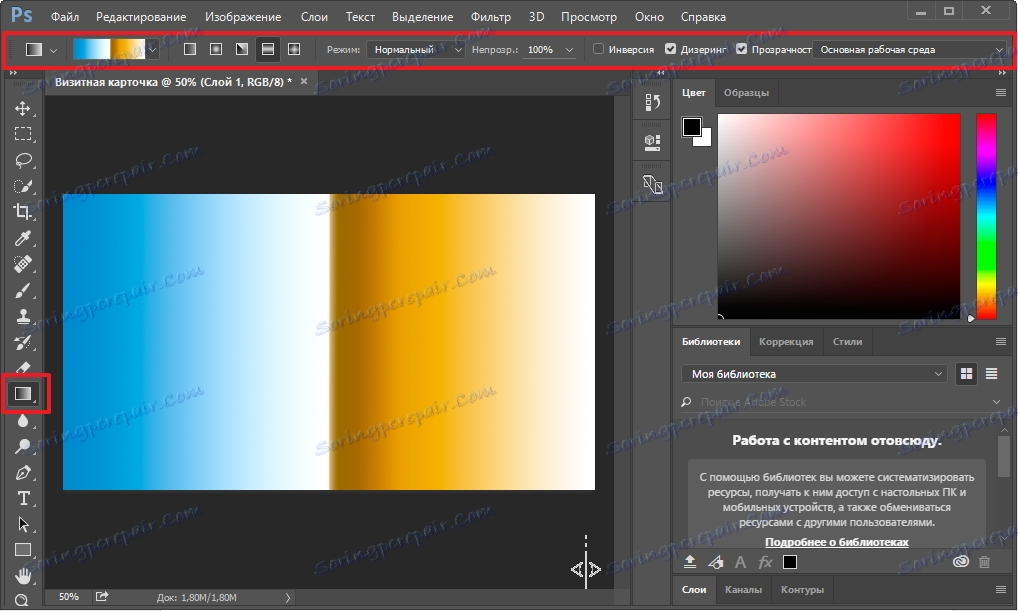
Nyní definujeme pozadí. Chcete-li to provést, postupujte následovně. Na levé straně panelu nástrojů vyberte nástroj Gradient.
V horní části se objeví nový panel, který nám umožní nastavit metody plnění a zde můžete vybrat již dostupné možnosti přechodu.
Chcete-li vyplnit pozadí s vybraným přechodem, musíte nakreslit řádek na formuláři naší vizitky. Kromě toho nezáleží na tom, jakým směrem se má řídit. Experimentujte s výplní a vyberte příslušnou možnost.
Přidání grafiky
Jakmile je pozadí připraveno, můžete pokračovat v přidávání tematických obrázků.
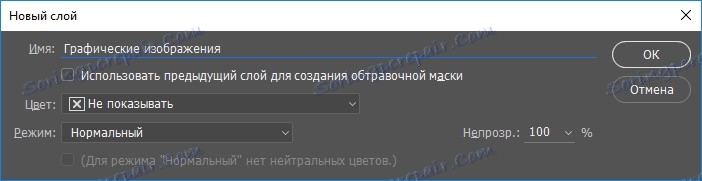
Chcete-li to provést, vytvořte novou vrstvu, takže později by bylo jednodušší upravit vizitku. Chcete-li vytvořit vrstvu, musíte v hlavním menu spustit následující příkazy: Layer - New - Layer a v zobrazeném okně nastavte název vrstvy.
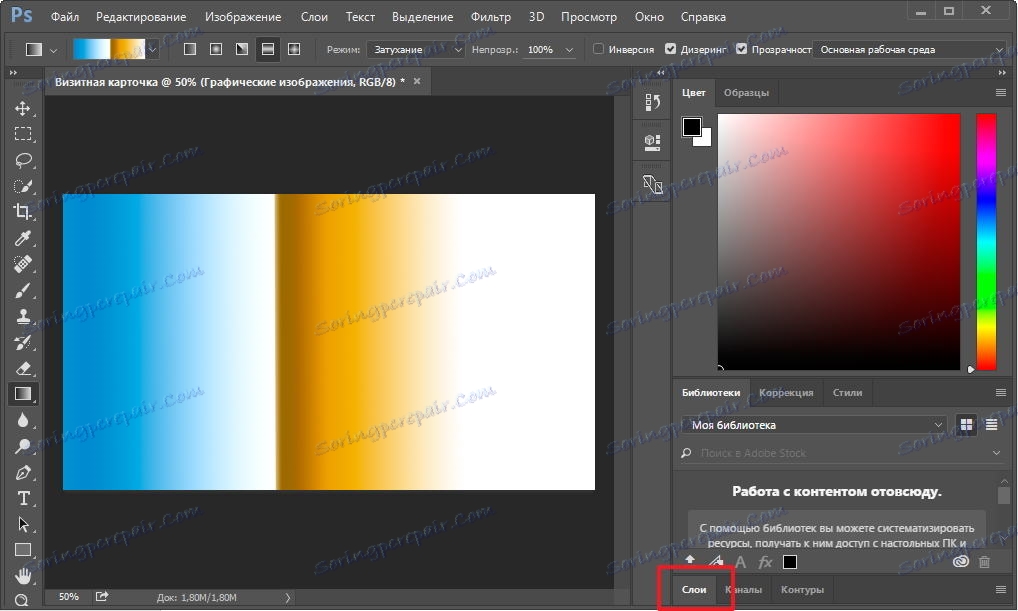
Chcete-li později přepnout mezi vrstvami, klikněte na tlačítko Vrstvy, které se nachází v pravé dolní části okna editoru.
Chcete-li umístit obrázek ve formuláři vizitky, jednoduše přetáhněte soubor přímo na naši kartu. Poté přidržením klávesy Shift myší změníte velikost obrázku a přemístíme jej na požadované místo.
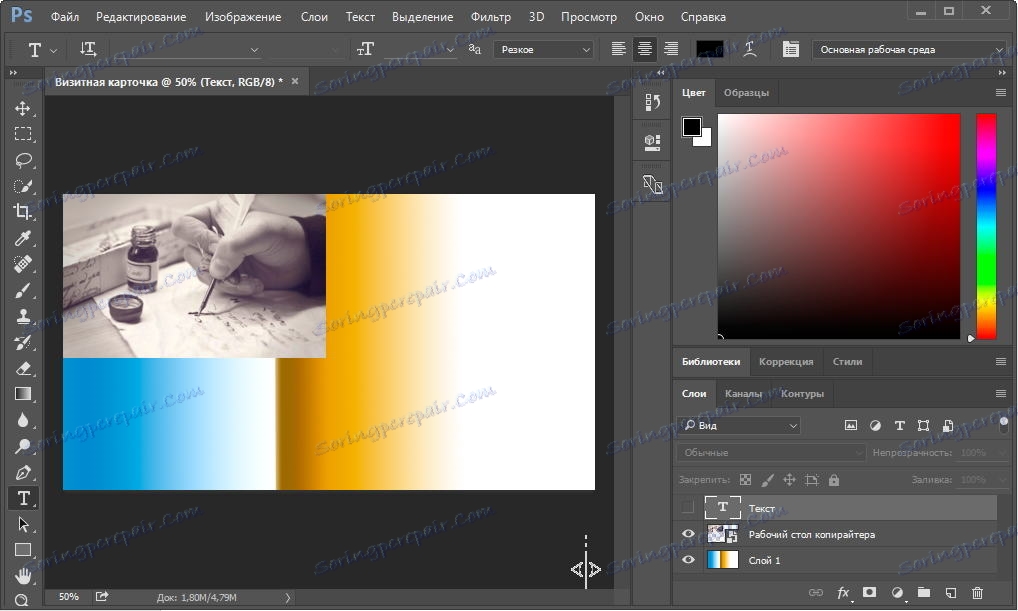
Tímto způsobem můžete přidat libovolný počet obrázků.
Přidávání informací
Nyní zůstává pouze přidat kontaktní informace.
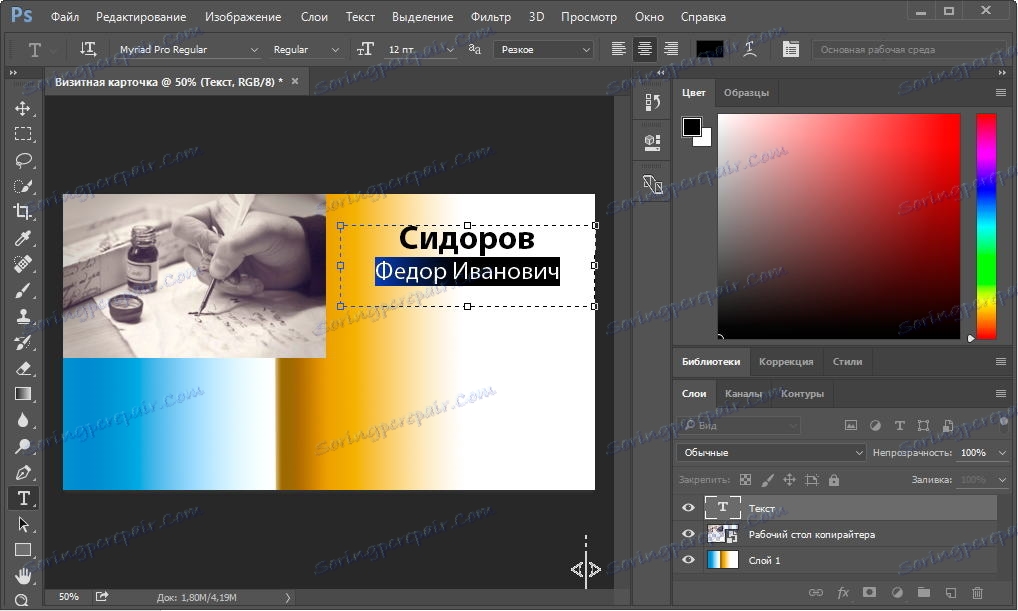
Chcete-li to provést, použijte nástroj s názvem "Horizontální text", který je umístěn na panelu vlevo.
Dále vyberte oblast pro náš text a zadejte data. V takovém případě můžete formátovat zadaný text. Vyberte požadovaná slova a změňte velikost písma, velikost, zarovnání a další parametry.
Čtěte také: software pro vytváření vizitky
Závěr
Proto jsme pomocí nekomplikovaných akcí vytvořili jednoduchou vizitku, kterou lze již vytisknout nebo jednoduše uložit jako samostatný soubor. A můžete uložit jako v obvyklých grafických formátech a ve formátu projektu Photoshop pro další úpravy.
Samozřejmě jsme nezohlednili všechny dostupné funkce a možnosti, protože je spousta. Takže se nebojte experimentovat s efekty a nastavení objektů a pak budete mít nádhernou vizitku.